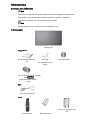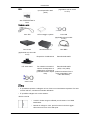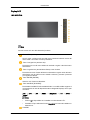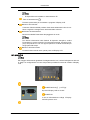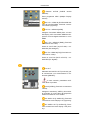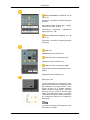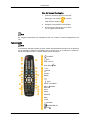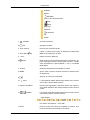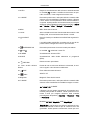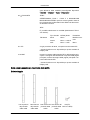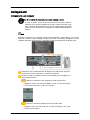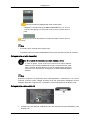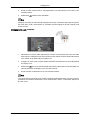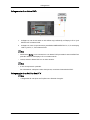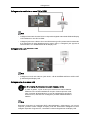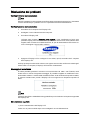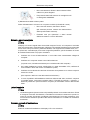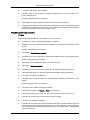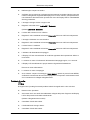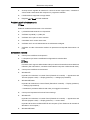ii
LCD MONITOR
quick start guide
460UT, 460UTn

Introduzione
Contenuto della confezione
Nota
Verificare che i seguenti componenti siano presenti nell'imballaggio del Display LCD.
Se qualsiasi componente dovesse risultare mancante, contattare il rivenditore.
Contattare il rivenditore per acquistare eventuali accessori.
Nota
Questo piedistallo non è indicato per una montaggio da terra.
Disimballaggio
Display LCD
Manualistica
Guida di installazione rap-
ida
Garanzia
(non disponibili in tutti i
paesi)
Guida dell'utente
Cavi
Cavo di alimentazione
Altro
Telecomando Pile (2 tipo AAA)
Nucleo in ferrite per cavo
Lan
CD soft
ware MagicInfo
, CD man-
uale MagicInfo
(applicabile solo al model-
lo UTn)

Altro
(non disponibili in tutti i
paesi)
Jack scheda da BNC a
RCA
Venduto a parte
Cavo DVI KIT montaggio a parete Cavo LAN
(applicabile solo al model-
lo UTn)
Box di rete
(applicabile solo al model-
lo UT)
Sintonizzatore TV Cavo BNC
Dispositivo di calibrazione Pannello della staffa
KIT Semi Stand Per ulteriori informazioni
sull'uso del dispositivo di
calibrazione, consultare la
guida Natural Color Expert
Help.
Pannello della staffa
(4EA) / vite (16EA)
(Vedere la sezione Dove e
come assemblare il pan-
nello della staffa.)
Nota
• E' possibile acquistare e collegare un box di rete o un sintonizzatore separato. Per infor-
mazioni sull'uso, consultare il manuale dell'utente.
• E' possibile collegare solo un box esterno.
Introduzione
Cavo D-Sub
(applicabile solo al model-
lo UTn)
Nucleo in ferrite
• I nuclei in ferrite vengono utilizzati per schermare i cavi dalle
interferenze.
• Quando si collega un cavo, aprire il nucleo in ferrite e aggan-
ciarlo intorno al cavo vicino alla spina.

Display LCD
Lato anteriore
Nota
I tasti si trovano sul retro alla destra del prodotto.
Tasto MENU [MENU]
Apre il menu a schermo ed esce dal menu Consente inoltre di uscire dal
menu OSD o di tornare al menu precedente.
Tasti di navigazione (tasti Su-Giù)
Passa da una voce di menu all'altra in verticale o regola i valori del menu
selezionato.
Tasti di regolazione (tasti Sinistra-Destra) / tasti Volume
Passa da una voce di menu all'altra in orizzontale o regola i valori del menu
selezionato. Se gli OSD non sono visibili a schermo, premere il pulsante
per regolare il volume.
Tasto ENTER [ENTER]
Attiva le voci di menu evidenziate.
Tasto SOURCE [SOURCE]
Passa dalla modalità PC alla modalità Video. La modifica della sorgente è
consentita solo in caso di dispositivi esterni collegati al Display LCD in quel
momento.
[PC] → [DVI] → [AV] → [HDMI] → [MagicInfo] → [TV] → [BNC]→
[Comp.]
Nota
• Il menu TV è disponibile se è installato un sintonizzatore TV.
• Il modello UT può utilizzare il menu MagicInfo nel caso sia installato un
network box.
D.MENU
Introduzione

Attiva il D.MENU a schermo.
Nota
• E' disponibile se è installato un sintonizzatore TV.
Tasto di alimentazione [ ]
Premere questo tasto per accendere e spegnere il Display LCD.
Sensore di luminosità
Il sensore di luminosità del prodotto rileva automaticamente la luce circos-
tante e regola di conseguenza la luminosità dello schermo.
Indicatore di alimentazione
Mostra la modalità PowerSaver lampeggiando in verde
Nota
Per ulteriori informazioni sulle funzioni di risparmio energetico, vedere
PowerSaver in questo manuale. Per risparmiare energia, spegnere il Dis-
play LCD quando non è in uso oppure quando lo si lascia incustodito per
lunghi periodi di tempo.
Sensore del telecomando
Puntare il telecomando verso questo punto sul Display LCD.
Lato posteriore
Nota
Per maggiori informazioni riguardanti il collegamento dei cavi, vedere Collegamento dei cavi
in Setup. La configurazione sul retro del prodotto può differire in base al modello di Display
LCD.
POWER S/W ON [
│
] / OFF [O]
Imposta il Display LCD su On/Off.
POWER IN
Il cavo di alimentazione collega il Display
LCD alla presa a muro.
Introduzione

RS232C OUT/IN (PORTA Seriale
RS232C)
Porta programma MDC (Multiple Display
Control)
DVI / PC / HDMI IN [DVI/PC/HDMI AU-
DIO IN] (PC/DVI/HDMI Terminale connes-
sione audio (Ingresso))
DVI / PC / HDMI IN [HDMI]
Collegare il terminale HDMI posto sul retro
del Display LCD al terminale HDMI del dis-
positivo di uscita digitale mediante un cavo
HDMI.
DVI / PC / HDMI IN [RGB] (Terminale
connessione PC Video)
Usare un cavo D-Sub (15 pin D-Sub) - mo-
dalità PC (PC analogico)
DVI / PC / HDMI IN [DVI] (Terminale con-
nessione PC Video)
Usare un cavo DVI (DVI-D a DVI-D) - mo-
dalità DVI (PC digitale)
DC OUT
Utilizzare terminali DC-OUT (uscita CC) per
la connessione a un sintonizzatore TV au-
torizzato [SBB-DT*].
In caso contrario, potrebbero verifi-
carsi danni al prodotto.
AV IN [VIDEO] (Terminale connessione
VIDEO)
Collegare il terminale [ VIDEO ] del monitor
al terminale di uscita video del dispositivo
esterno mediante un cavo VIDEO.
AV AUDIO IN [L-AUDIO-R] (Terminale
connessione audio Display LCD (Ingresso))
AV AUDIO OUT [L-AUDIO-R] (Termi-
nale connessione audio Display LCD (Usci-
ta))
Introduzione

BNC/COMPONENT OUT[R/PR, G/Y, B/
PB, H, V]
(Terminale connessione BNC/Component
(Uscita))
Connessione BNC (Analog PC): collega-
mento delle porte R, G, B, H, V.
Connessione Component: collegamento
delle porte PR, Y, PB.
BNC/COMPONENT IN[R/PR, G/Y, B/
PB, H, V]
(Terminale connessione BNC/Component
(Ingresso))
RGB OUT
(applicabile solo al modello UTn)
LAN (Terminale connessione LAN)
(applicabile solo al modello UTn)
USB (Terminale connessione USB)
Tastiera / Mouse, Mass Storage Device com-
patibile.
(applicabile solo al modello UTn)
Kensington Lock
Il blocco Kensington è un dispositivo usato
per assicurare fisicamente il sistema quando
viene utilizzato in un luogo pubblico. Il dis-
positivo di blocco è in vendita separata-
mente. L'aspetto del dispositivo e il metodo
di blocco possono variare a seconda della
marca. Per informazioni sull'uso, consultare
il manuale fornito insieme al blocco Kensing-
ton. Il dispositivo di blocco è in vendita sep-
aratamente.
Nota
La posizione del blocco Kensington può var-
iare in base al modello.
Introduzione

Uso del blocco Kensington
1. Inserire il dispositivo di blocco nello slot
Kensington sul monitor e ruotarlo
nella direzione di blocco .
2. Collegare il cavo del blocco Kensington.
3. Fissare il blocco Kensington a un tavolo
o a un oggetto fisso pesante.
Nota
Per maggiori informazioni sul collegamento dei cavi, vedere la sezione Collegamento dei
cavi.
Telecomando
Nota
Le prestazioni del telecomando possono essere influenzate dalla vicinanza di un televisore
o di un dispositivo elettronico al Display LCD; in questo caso, può verificarsi un malfunzio-
namento dell'apparecchio a causa di interferenze di frequenza.
POWER
OFF
Tasti numerici
Tasto DEL
+ VOL -
MUTE
TV/DTV
MENU
INFO
TASTI COLORATI
TTX/MIX
STILL
AUTO
S.MODE
MDC
LOCK
SOURCE
ENTER/PRE-CH
CH/P
Introduzione

D.MENU
GUIDE
RETURN
Tasti Su-Giù Sinistra-Destra
EXIT
SRS
MagicInfo
P.MODE
DUAL/MTS
PIP
SWAP
1. POWER
Accende il prodotto.
2.
Off
Spegne il prodotto.
3. Tasti numerici Premere per cambiare canale.
4. Tasto DEL
Il tasto "-" è attivo solo per DTV. E' utilizzato per selezionare
MMS (multi-canale) per un DTV.
5. + VOL - Regola il volume dell'audio.
6.
MUTE
Mette in pausa (muto) temporaneamente l'uscita audio. Ap-
pare nell’angolo inferiore sinistro dello schermo. L’audio
viene ripristinato se si preme MUTE o - VOL + in modalità
Mute (Muto).
7. TV/DTV Seleziona direttamente la modalità TV e DTV.
8. MENU Apre il menu a schermo ed esce dal menu o chiude il menu
di regolazione.
9.
Attiva le voci di menu evidenziate.
10. INFO
Le informazioni relative all'immagine attuale sono visualiz-
zate in alto a sinistra dello schermo.
11.TASTI COLORATI Premere per aggiungere o eliminare canali e per memoriz-
zare canali nell'elenco dei canali preferiti nel menu “Elenco
canali”.
12. TTX/MIX
La maggior parte delle emittenti televisive fornisce informa-
zioni scritte tramite il servizio Teletext.
- Tasti Teletext
Per ulteriori informazioni > TTX / MIX
13.STILL Premere il tasto una volta per congelare lo schermo. Pre-
merlo nuovamente per annullare il comando.
Introduzione

14.AUTO Regola la visualizzazione dello schermo automaticamente
in modalità PC. Quando si modifica la risoluzione nel pan-
nello di controllo, viene eseguita la funzione Auto.
15. S.MODE Premendo questo tasto, nella parte inferiore centrale dello
schermo verrà visualizzata la modalità corrente. Il Display
LCD è dotato di un amplificatore stereo ad alta fedeltà in-
corporato. Quindi premere nuovamente il tasto per navigare
all'interno delle modalità preconfigurate disponibili. ( Stand-
ard → Musica → Film → Dialoghi → Personaliz )
16.MDC MDC Tasto Quick Launch.
17.LOCK Attiva o disattiva tutti i tasti funzione del telecomando e del
Display LCD, ad eccezione dei tasti Power e LOCK.
18. SOURCE
Premere il tasto per cambiare la SOURCE del segnale d’in-
gresso.
La modifica della SOURCE è consentita solo in caso di dis-
positivi esterni collegati al monitor in quel momento.
19. ENTER/PRE-CH
Premendo questo tasto si torna al canale precedente.
20.
CH/P In modalità TV, seleziona i canali TV.
21.D.MENU Visualizzazione del menu DTV
22.GUIDE Visualizzazione della Guida elettronica ai programmi
(EPG).
23. RETURN
Ritorna al menu precedente.
24. Tasti Su-Giù Sinistra-
Destra
Passa da una voce di menu all'altra in orizzontale, in verti-
cale o regola i valori del menu selezionato.
25. EXIT
Esce dalla schermata del menu.
26.
SRS
SRS TS XT
27.MagicInfo MagicInfo Tasto Quick Launch.
28. P.MODE Premendo questo tasto, nella parte inferiore centrale dello
schermo verrà visualizzata la modalità immagine corrente.
AV / HDMI / TV: P.MODE
Il Display LCD ha quattro impostazioni di immagine auto-
matiche preimpostate in fabbrica. Quindi premere nuova-
mente il tasto per navigare all'interno delle modalità
preconfigurate disponibili. ( Dinamica → Standard → Film
→ Personaliz)
Modalità
PC/ DVI / MagicInfo: M/B (MagicBright)
MagicBright è una funzione che offre un ambiente di visu-
alizzazione ottimale in base al tipo di contenuti che si sta
guardando. Quindi premere nuovamente il tasto per navi-
Introduzione

gare all'interno delle modalità preconfigurate disponibili.
(Divertim → Internet → Testo→ Personaliz )
29.
DUAL/MTS
DUAL-
STEREO/MONO, DUAL l / DUAL ll e MONO/NICAM
MONO/NICAM STEREO possono essere gestiti in base al
tipo di trasmissione utilizzando il tasto DUAL sul telecoman-
do durante la visione.
MTS-
E' possibile selezionare la modalità (Multichannel Televi-
sion Stereo).
Tipo di audio MTS/S_Mode Predefinito
FM Stereo Mono Mono Modifica man-
uale
Stereo Mono ↔ Stereo
SAP Mono ↔ SAP Mono
30.
PIP
A ogni pressione del tasto, compare una schermata PIP.
- Questa funzione non è disponibile per questo modello di
Display LCD.
31.
SWAP
Inverte il contenuto dell'immagine PIP e dell'immagine prin-
cipale. L'immagine nella finestra PIP comparirà nella pagina
principale, mentre l'immagine della pagina principale com-
parirà nella finestra PIP.
- Questa funzione non è disponibile per questo modello di
Display LCD.
Dove e come assemblare il pannello della staffa
Disimballaggio
Lato superiore
del pannello
della staffa
Lato inferiore
del pannello
della staffa
Lato sinistro del
pannello della
staffa
Lato destro del
pannello della
staffa
vite (FH,
M4*L10 16EA)
Introduzione

Assemblaggio del pannello della staffa
Prima di fissare la copertura esterna del dispositivo dopo aver installato un Video Wall o un
Samsung UD, rimuovere gli adesivi posti sugli alloggiamenti delle viti di connessione.
Nota
Rimuovere gli adesivi solo in caso di montaggio del pannello della staffa.
Introduzione

Collegamenti
Collegamento a un computer
Uso di un cavo di alimentazione con messa a terra
• In caso di guasto, il polo di terra può causare una scarica elettrica.
Effettuare una corretta installazione del polo di massa prima di colle-
gare il prodotto all'alimentazione. In caso di scollegamento del polo di
messa a terra, assicurarsi di scollegare il prodotto dall'alimentazione
elettrica.
Nota
Dispositivi di ingresso AV quali lettori DVD, videoregistratori o videocamere, così come il
computer, possono essere collegati al Display LCD. Per informazioni dettagliate su come
collegare dispositivi di ingresso AV, consultare la sezione Regolazione del display LCD.
Collegare il cavo di alimentazione del Display LCD alla porta di alimenta-
zione posta sul retro del prodotto. Accendere il prodotto.
Esistono 2 modi per collegare il cavo D-sub al display LCD. Scegliere una
delle seguenti opzioni:
Usando il connettore D-sub (Analogico) sulla scheda video.
• Collegare il cavo D-sub alla porta RGB a 15 pin sul retro del Display
LCD e alla porta D-sub a 15 pin del computer.
Usando il connettore (digitale) DVI sulla scheda video.
• Collegare il cavo DVI alla porta DVI sul retro del Display LCD e alla
porta DVI del computer.

Uso del connettore (digitale) BNC sulla scheda video.
• Collegare il cavo BNC alle porte BNC/COMPONENT IN - R, G, B, H,
V sul retro del display LCD e la porta D-sub a 15 pin sul retro del com-
puter.
Collegare il cavo audio del Display LCD alla porta audio sul retro del com-
puter.
Nota
• Accendere sia il computer sia il Display LCD.
• Contattare il Service Center SAMSUNG Electronics per acquistare eventuali accessori.
Collegamento ad altri dispositivi
Uso di un cavo di alimentazione con messa a terra
• In caso di guasto, il polo di terra può causare una scarica elettrica.
Effettuare una corretta installazione del polo di massa prima di colle-
gare il prodotto all'alimentazione. In caso di scollegamento del polo di
messa a terra, assicurarsi di scollegare il prodotto dall'alimentazione
elettrica.
Nota
Dispositivi di ingresso AV quali lettori DVD, videoregistratori o videocamere, così come il
computer, possono essere collegati al Display LCD. Per informazioni dettagliate su come
collegare dispositivi di ingresso AV, consultare la sezione Regolazione del display LCD.
Collegamento a dispositivi AV
1. Collegare la porta del DVD, VCR (DVD / DTV Set-Top Box) alla porta [R-AUDIO-L] del
Display LCD.
Collegamenti

2. Quindi, avviare il lettore DVD, il videoregistratore o la videocamera con un DVD o una
cassetta inserita.
3. Selezionare AV usando il tasto SOURCE .
Nota
Il Display LCD dispone di terminali di collegamento AV per connettere i dispositivi di ingresso
AV come DVD, VCR o videocamere. E' possibile ricevere segnali AV finché il display LCD
rimane acceso.
Collegamento a un computer
1. Individuare le uscite AV sulla videocamera. Di solito sono situate sul lato o sul retro della
videocamera. Collegare un set di cavi audio tra i jack AUDIO OUTPUT sulla videocamera
e AV AUDIO IN [L-AUDIO-R] sul Display LCD.
2. Collegare un cavo video tra il jack VIDEO OUTPUT sulla videocamera e AV IN [VIDEO]
sul Display LCD.
3. Selezionare AV per la connessione della videocamera premendo il tasto SOURCE sul
pannello anteriore del Display LCD o sul telecomando.
4. Quindi, avviare la videocamera con una cassetta inserita.
Nota
I cavi audio-video mostrati qui sono di solito in dotazione alla videocamera. (In caso contrario,
contattare un rivenditore autorizzato.) Se la videocamera è stereo, è necessario disporre di
due set di cavi.
Collegamenti

Collegamento di un lettore DVD
1. Collegare un set di cavi audio tra AV AUDIO IN [L-AUDIO-R] sul Display LCD e i jack
AUDIO OUT sul lettore DVD.
2. Collegare un cavo Component tra la porta BNC/COMPONENT IN- P
R
, Y, P
B
sul display
LCD e i jack P
R
, Y, P
B
sul lettore DVD.
Nota
• Selezionare Comp. per la connessione a un lettore DVD premendo il tasto SOURCE sul
pannello anteriore del Display LCD o sul telecomando.
• Quindi, avviare il lettore DVD con un disco inserito.
Nota
• Il cavo Component è opzionale.
Per informazioni sull'opzione video Component, consultare il manuale del DVD.
Collegamento di un Set Top Box DTV
Nota
• I collegamenti di una tipica Set Top Box sono illustrati di seguito.
Collegamenti

1. Collegare un cavo Component tra la porta BNC/COMPONENT IN- P
R
, Y, P
B
sul display
LCD e i jack P
R
, Y, P
B
sul Set Top Box.
2. Collegare un set di cavi audio tra AV AUDIO IN [L-AUDIO-R] sul Display LCD e i jack
AUDIO OUT sul Set Top Box.
Nota
• Selezionare Component per il collegamento a un Set Top Box DTV mediante il tasto
SOURCE sul pannello frontale del Display LCD o sul telecomando.
Nota
• Per informazioni sull'opzione video Component, consultare il manuale dell'utente del Set
Top Box.
Collegamento mediante un cavo HDMI
Nota
• I dispositivi di ingresso come ad esempio i lettori DVD digitali vengono collegati al termi-
nale HDMI del Display LCD mediante il cavo HDMI.
• E’ possibile collegare un PC al terminale HDMI.
Collegamenti

Collegamento mediante un cavo DVI a HDMI
Nota
• Collegare il terminale di uscita DVI di un dispositivo digitale al terminale HDMI del Display
LCD mediante un cavo DVI a HDMI.
• Collegare i jack rosso e bianco di un cavo RCA-Stereo (per PC) ai terminali di uscita audio
di un dispositivo di uscita digitale aventi lo stesso colore, e collegare il jack opposto al
terminale DVI / PC / HDMI AUDIO IN del Display LCD.
Collegamento a un sistema audio
Nota
• Collegare un set di cavi audio tra i jack AUX L e R del SISTEMA AUDIO e AUDIO OUT
[L-AUDIO-R] del Display LCD.
Collegamento di un cavo LAN
Uso di un cavo di alimentazione con messa a terra
• In caso di guasto, il polo di terra può causare una scarica elettrica.
Effettuare una corretta installazione del polo di massa prima di colle-
gare il prodotto all'alimentazione. In caso di scollegamento del polo di
messa a terra, assicurarsi di scollegare il prodotto dall'alimentazione
elettrica.
Nota
Dispositivi di ingresso AV quali lettori DVD, videoregistratori o videocamere, così come il
computer, possono essere collegati al Display LCD. Per informazioni dettagliate su come
collegare dispositivi di ingresso AV, consultare la sezione Regolazione del display LCD.
Collegamenti

Collegare il cavo LAN.
Nota
(applicabile solo al modello UTn)
Collegamento di un dispositivo USB
Uso di un cavo di alimentazione con messa a terra
• In caso di guasto, il polo di terra può causare una scarica elettrica.
Effettuare una corretta installazione del polo di massa prima di colle-
gare il prodotto all'alimentazione. In caso di scollegamento del polo di
messa a terra, assicurarsi di scollegare il prodotto dall'alimentazione
elettrica.
Nota
Dispositivi di ingresso AV quali lettori DVD, videoregistratori o videocamere, così come il
computer, possono essere collegati al Display LCD. Per informazioni dettagliate su come
collegare dispositivi di ingresso AV, consultare la sezione Regolazione del display LCD.
E' possibile collegare dispositivi USB come un mouse o una tastiera.
Nota
(applicabile solo al modello UTn)
Collegamenti

Risoluzione dei problemi
Verifica funzione test automatico
Nota
Prima di contattare il centro assistenza verificare autonomamente le seguenti voci. Contattare
il centro assistenza per i problemi che non è possibile risolvere autonomamente.
Verifica funzione test automatico
1. Accendere sia il computer sia il Display LCD.
2. Scollegare il cavo video dal retro del computer.
3. Accendere il Display LCD.
La figura sotto riportata ("Controlla cavo segnale") viene visualizzata su fondo nero
quando il Display LCD sta funzionando normalmente anche se non viene rilevato alcun
segnale video: Durante la modalità Self-Test, la spia di alimentazione LED rimane ac-
cesa e l'immagine si sposta sullo schermo.
4. Spegnere il Display LCD e ricollegare il cavo video; quindi, accendere sia il computer
sia il Display LCD.
Se dopo questa procedura sullo schermo non appare ancora nulla, verificare la scheda graf-
ica del video e il computer; il Display LCD funziona correttamente.
Messaggio di avvertenza
E' inoltre possibile guardare lo schermo con una risoluzione di 1366 x 768. Tuttavia, verrà
inviato entro un minuto il seguente messaggio; E' possibile scegliere tra modificare la riso-
luzione dello schermo o restare nella modalità corrente. Se la risoluzione è superiore a 85Hz,
lo schermo risulterà nero poiché il Display LCD non supporta una frequenza superiore a
85Hz.
Nota
Vedere le Specifiche > Modalità di timing predefinite per le risoluzioni e frequenze supportate
dal Display LCD.
Manutenzione e pulizia
1) Cura e manutenzione del Display LCD.
Pulire con un panno morbido dopo aver scollegato il cavo di alimentazione.
La pagina si sta caricando...
La pagina si sta caricando...
La pagina si sta caricando...
La pagina si sta caricando...
La pagina si sta caricando...
-
 1
1
-
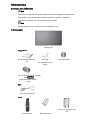 2
2
-
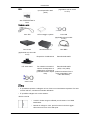 3
3
-
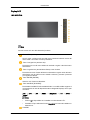 4
4
-
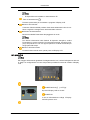 5
5
-
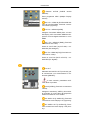 6
6
-
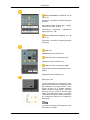 7
7
-
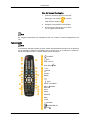 8
8
-
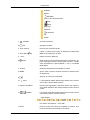 9
9
-
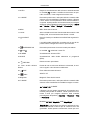 10
10
-
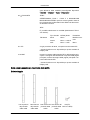 11
11
-
 12
12
-
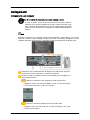 13
13
-
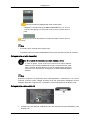 14
14
-
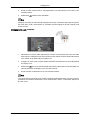 15
15
-
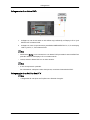 16
16
-
 17
17
-
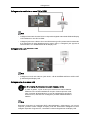 18
18
-
 19
19
-
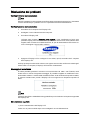 20
20
-
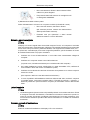 21
21
-
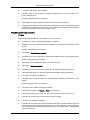 22
22
-
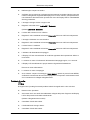 23
23
-
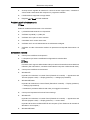 24
24
-
 25
25